3 måder at rette Fortnite Battleye-fejl på (09.15.25)
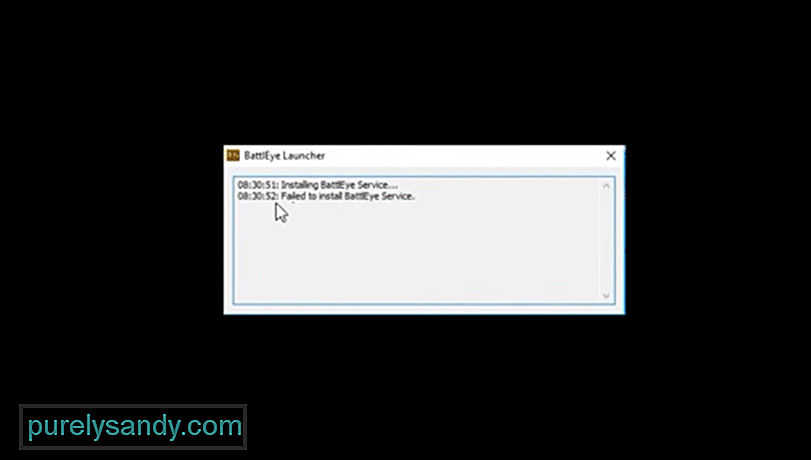 Fortnite battleye-fejl
Fortnite battleye-fejl I de fleste konkurrencedygtige spil vil du se en masse spillere, der prøver at snyde for at klatre i rækken af spillet. Selvom de bliver forbudt, vil de fortsætte med at oprette andre konti for at ødelægge spillet for andre spillere, der prøver at rangere ved hjælp af deres dygtighed. BattlEye er der for at forhindre snydere i at slutte sig til køer og snyde i spillet.
Dog kan BattlEye nogle gange skabe problemer for brugere, der ikke snyder. Hvis du har problemer med dit spil og fortsætter med at få BattlEye-fejl, hjælper nedenstående løsninger dig.
Sådan løses Fortnite Battleye-fejl?En løsning, der fungerede for de fleste spillere, var at slette BattlEye-mappen fra drevet. Du skal bare navigere til programfiler x86 i dit C-drev og derefter åbne den almindelige filmappe. Derfra skal du bare slette BattlEye-mappen og derefter starte Fortnite igen. Nu får du ikke BattlEye-fejl, mens du starter spillet. Du skal have administratorrettigheder for at slette denne mappe fra dit C-drev. Ellers fjernes mappen ikke fra din pc.
Brugere, der ikke kan fjerne mappen direkte fra windows, kan også bruge CMD-prompten til at slette mappen. Du bliver nødt til at åbne CMD som administrator og derefter gennemse filstien nævnt ovenfor. Brug derefter kommandoen del sammen med navnet på mappen, og det skal hjælpe dig med at fjerne den fra din pc, så længe du har administratorbeføjelser.
Hvis fejlen stadig er der efter fjernelse af BattlEye-mappen, skal du geninstallere tjenesten til din Fortnite. Brug først task manager til at afslutte EPIC-klienten, hvis den kører i baggrunden. Derefter skal du åbne dine Fortnite-spilfiler og åbne mappen "FortniteGame". Derefter åbner du Win64-mappen, der findes i binærfilen. Nu kan du afinstallere tjenesten ved at køre afinstallationen af BattlEye-filen i BattlEye-mappen.
Derefter skal du kontrollere kompatibilitetsindstillingerne på din Fortnite-klient og sørge for, at kompatibiliteten er indstillet til Windows 7. Nu kan du starte EPIC-klienten igen og derefter fortsætte med at kontrollere spilfilerne til Fortnite. Det hjælper dig med at geninstallere BattlEye-tjenesten, og forhåbentlig støder du ikke på den samme fejl igen.
Nogle brugere nævnte også at de var i stand til at løse BattlEye-problemet ved at sikre, at BattlEye-tjenesten har adgang til internettet. Så hvis du har installeret et program, der kan forstyrre tjenesten, skal du sørge for enten at deaktivere tjenesten eller lade BattlEye-tilladelsen køre i baggrunden.
Hvis du stadig får den samme BattlEye-fejl, skal du gå til BattlEye-support og bede om deres hjælp. På den måde kan du få hjælp direkte fra supportmedlemmerne. Så hvis du ikke selv kan finde ud af en løsning, skal du gå over til BattlEye-supportkanalen.
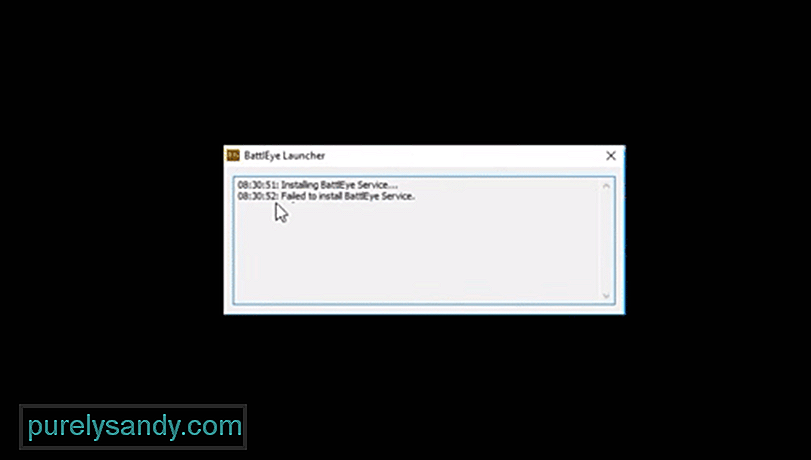
YouTube Video.: 3 måder at rette Fortnite Battleye-fejl på
09, 2025

